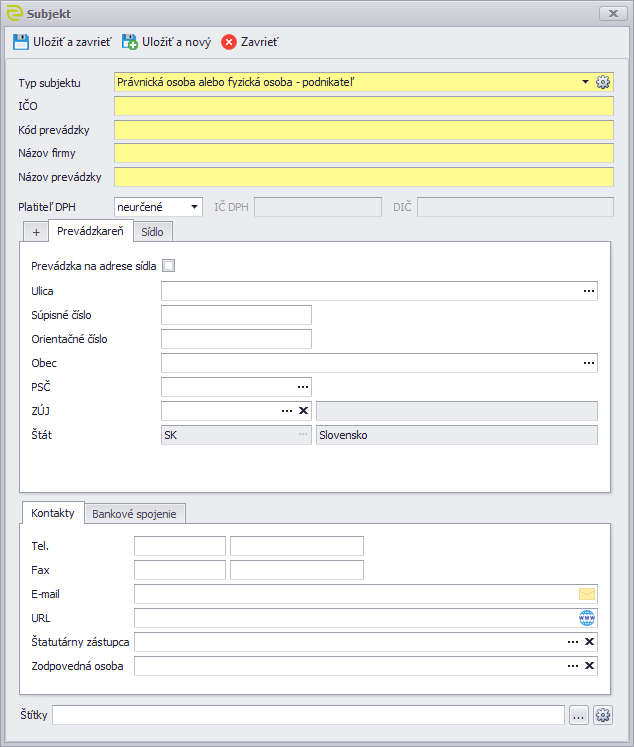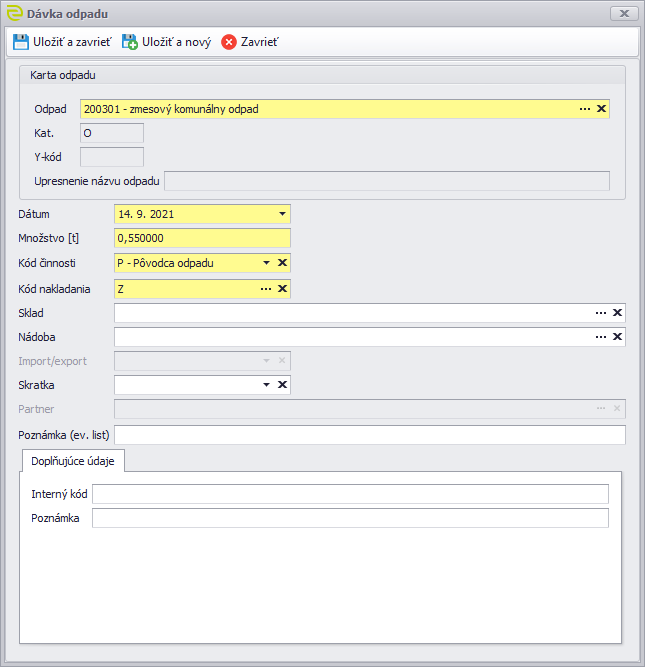IS ENVITA rozlišuje, zda chce uživatel data pouze zobrazit nebo je chce měnit či zadávat. Pro zobrazení dat slouží základní přehled (někdy nazýván též grid), o jehož možnostech se dočtete v Práca s prehľadmi. Pro zadávání údajů nebo změnu již zadaných údajů slouží editační formulář. Pomocí něj lze například založit nový subjekt nebo opravit údaje na již vytvořené dávce odpadu. Pro každou agendu je samozřejmě formulář jiný, protože se zadávají odlišné údaje. V této kapitole je popsána obecná práce s formuláři.
Tlačítkové funkce
Obvykle obsahuje editační formulář tyto funkce (tlačítka v horní liště):
Uložiť a zavieť
Funkce umožní uložit data zadaná ve formuláři a zároveň zavře formulář.
Uložiť a nový
Funkce umožní uložit data zadaná ve formuláři a zároveň otevře nový prázdný formulář pro zadání dalšího záznamu.
Zavrieť
Uzavření formuláře a návrat do přehledu uložených záznamů. Pokud byla některá data od posledního uložení změněna, pak je uživatel dotázán, zda chce změněné údaje uložit či nikoliv a zachovat tak původní hodnoty od posledního uložení.
Průchod formulářem
Každý formulář obsahuje určité položky, které mohou či musí být vyplněny. Mezi položkami se můžete pohybovat pomocí klikání levým tlačítkem myši - kurzor skočí na vámi požadované (vybrané) pole. Druhou variantou je pohyb pomocí klávesy TAB nebo ENTER. V tomto případě se kurzor vždy nastaví na další pole, které následuje za aktuálně vybraným.
Povinné a přístupné položky
V každém formuláři existují položky, které jsou povinné. To znamená, že bez jejich vyplnění není možné data ve formuláři uložit. Může se jednat například o kód odpadu, název subjektu apod. Tato pole jsou ve formuláři označena žlutou barvou.
Některé položky mohou být nedostupné, což znamená, že v určitém případě (v závislosti na jiných hodnotách) je není možné vyplnit. Tento případ může nastat např. na dávce odpadu při použití kódu nakládán P-Z, kde se znepřístupní položka Partner. Tato položka se totiž vyplňuje pouze v případě, že se vyplní partnerský způsob nakládání, např. P-V.
Vyplňování hodnot
Jednotlivé hodnoty v editačních polích lze vyplňovat několika způsoby:
- Zápisem textu z klávesnice
- Zápisem textu a výběrem z Našeptávače
- Výběrem z číselníku pomocí kliknutí na ikonu - toto lze použít např. u PSČ, ZÚJ, kódu nakládání
- Výběrem z přednastavených hodnot pomocí rozkliknutí tlačítka šipky - toto lze použít například pro výběr data nakládání s odpadem nebo výběr kategorie odpadu
- Zaškrtnutím pole - toto lze použít například pro určení, zda je adresa provozovny shodná s adresou sídla